在日常生活中,我们经常会遇到需要将手机通讯录导入另一个手机或备份到另一个手机的情况,对于苹果手机用户来说,如何实现这一操作呢?苹果手机通讯录的导入和备份操作并不复杂,只需按照一定的步骤进行操作即可完成。接下来让我们一起来了解一下苹果手机通讯录如何轻松地导入到另一个手机,以及如何备份到另一个手机。
iPhone通讯录如何备份到另一个手机
方法如下:
1.首先,在有想要同步的联系人的iPhone里进入【设置】。
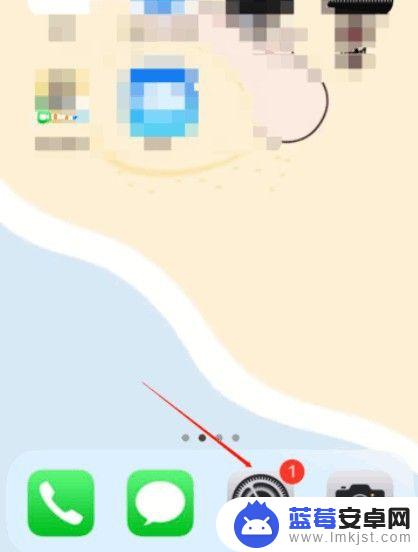
2.屏幕的最上方,可以看到已登陆的icloud账号。
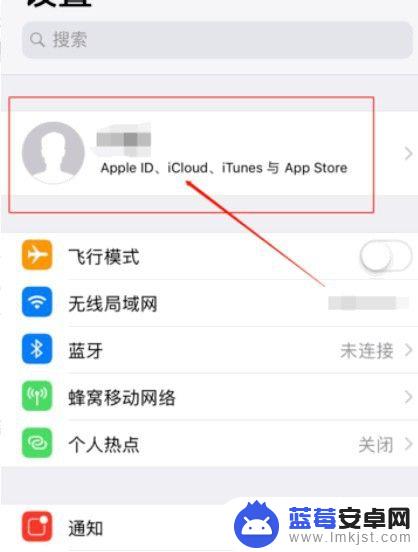
3.点击并进入账号后,可以看到icloud功能。
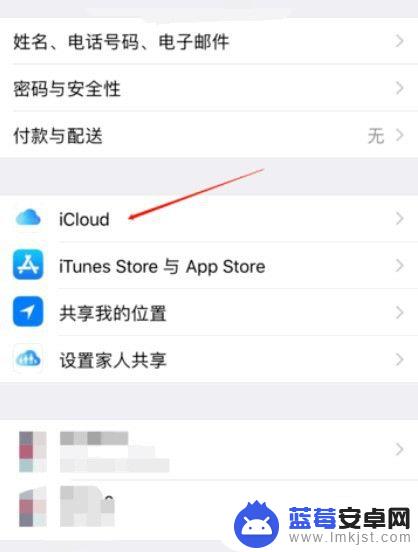
4.选择要需要备份的通讯录,点击打开右侧的圆圈即备份成功。
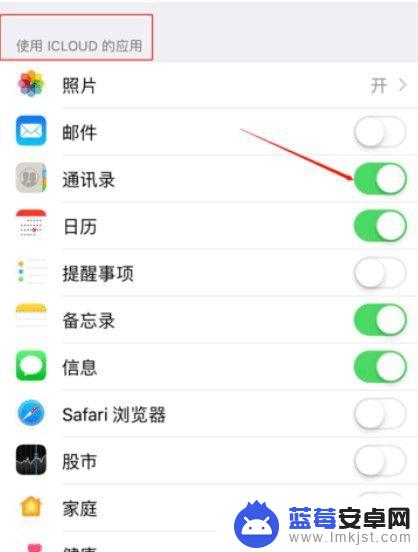
5.使用新的苹果手机,并打开设置功能app。在设置页面找到需要登录icloud的功能按键,点击并进入。
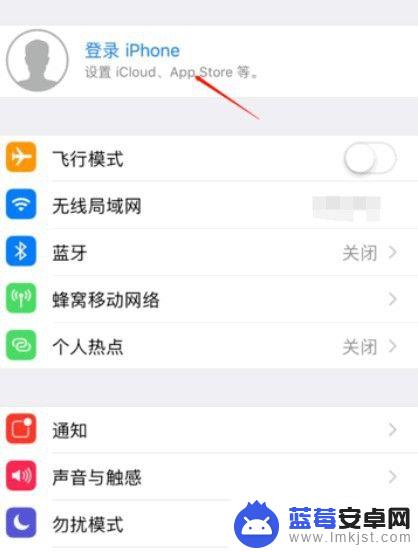
6.输入一样的apple ID账号和密码,点击下一步。
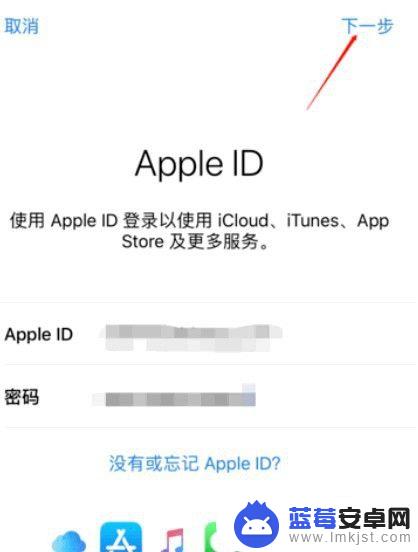
7.登陆icloud的时候,会出现屏幕下方的提示按钮,点击合并,即完成数据备份到新的手机中。
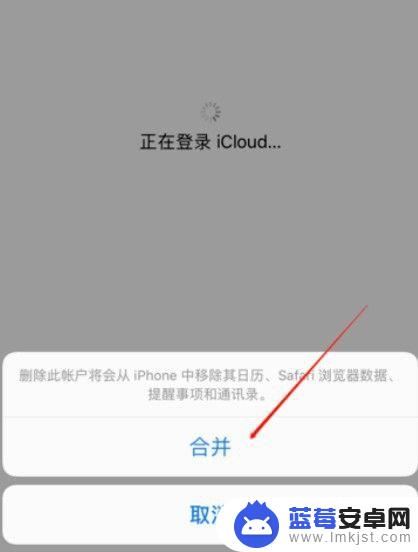
以上就是苹果手机怎么把通讯录导入另一个手机的全部内容,有遇到这种情况的用户可以按照小编的方法来进行解决,希望能够帮助到大家。












